笔记本电脑创建无线WiFi热点提示1061错误的解决方
导读:电脑故障电脑故障 当前位置:首页 > 维修知识 > 笔记本电脑创建无线WiFi热点提示1061错误的解决方法笔记本中可以创建wifi热点,这样可以提供给手机、平板的移动设备使用上门维修电脑itss知识库管理和使用制度。
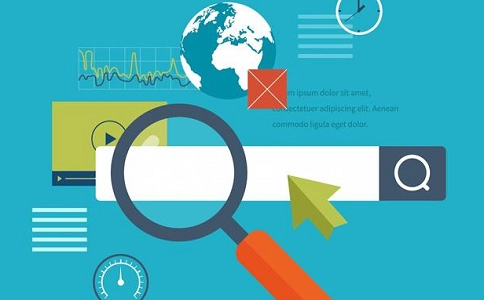
笔记本中可以创建wifi热点,这样可以提供给手机、平板的移动设备使用。但是近期有用户使用笔记本电脑创建无线WiF网站优化seo培训i热点的时候提示1061错误,从而导致wifi热点无法创建,那么该如何解决这个问题呢?下面妙手电脑分享一下笔记本电脑创建无线WiFi热点提示1061错误的解决方法。
笔记本电脑创建无线WiFi热点提示1061错误的解决方法
1、以Win7系统为例,首先我们点击“开始菜单”,打开控制面板,将控制面板的右上角的查看方式修改为大图标,点击进入【管理工具】。如下图所示:
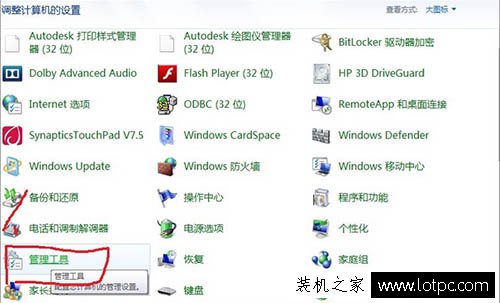
2、找到并点击【服务网seo优化趋势】。如下图所示:
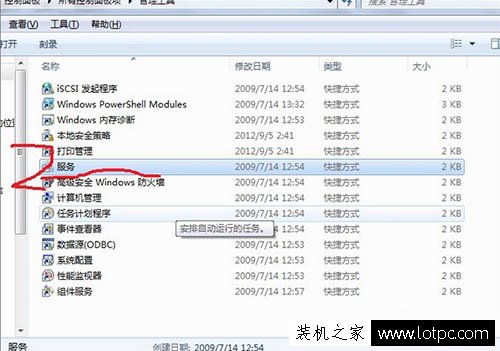
3、在服务中找到【Internet Connection Sharing (ICS)】并双击网站建设进入。如下图所示:
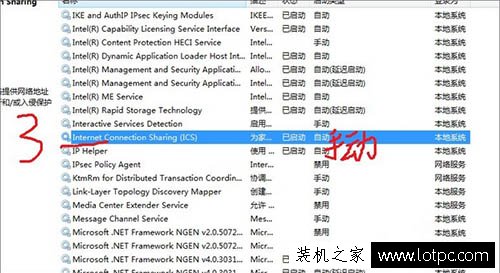
4、在【常规】-【启动类型】更改为自动,并点击确定。如下图所示:
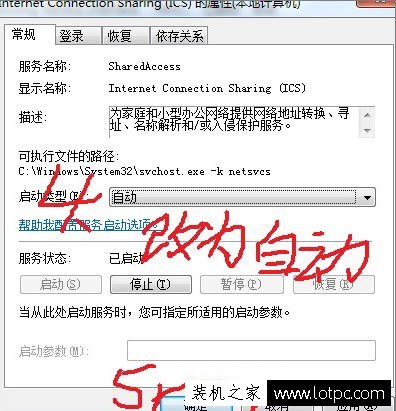
5、更改完毕之后,我们重新启动电脑,在建立WiFi共享时就不会出现1061的错误了。
以上就是妙手电脑分享的笔记本电脑创建无线WiFi热点提示1061错误的解决方法,如果你在建立WiFi共享时出现“1061错误”,可以参考以上的方法来解决。
相关上门维修电脑itss知识库管理和使用制度。声明: 本文由我的SEOUC技术文章主页发布于:2023-06-30 ,文章笔记本电脑创建无线WiFi热点提示1061错误的解决方主要讲述热点,笔记本电脑,电脑故障网站建设源码以及服务器配置搭建相关技术文章。转载请保留链接: https://www.seouc.com/article/it_23454.html

















